

Copyright(C) 2000-05-31,2010 M . Tsukui, Suginami Junior and Senior High School affiliated with Bunka Women's University All rights reserved. |
MS Word2002-罫線の引き方・消し方【表枠(セル)の塗りつぶし】-
罫線の引き方・消し方【表枠(セル)の塗りつぶし】:MS Word編
A.
作成した表の1行目や左端(1列目)は項目名を表示する部分として使われることが多く、色を付けたりして見やすくすることが多いです。
ここでは、これを実現するための『表枠(セル)の塗りつぶし』について説明しましょう。
下の画面を元画面として1行目のセルを水色に塗りつぶしてみましょう。

ここでは、これを実現するための『表枠(セル)の塗りつぶし』について説明しましょう。
下の画面を元画面として1行目のセルを水色に塗りつぶしてみましょう。

1.
下の画面のように塗りつぶしたいセルの部分(ここでは1行目のセル)をドラッグして選択します。
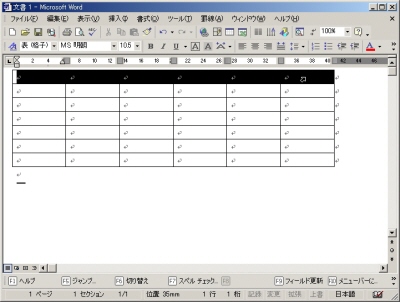
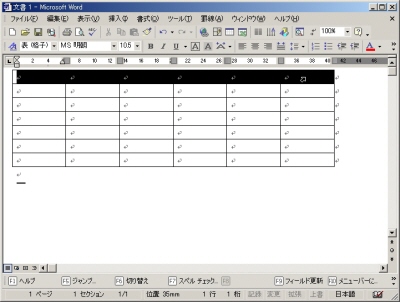
2.
次にメニューバーから『罫線(A)』・『線種とページ罫線と網掛けの設定(B)』というようにメニューを追い、最後にクリックしてその機能を選択します。
1の状態で右クリックして表示されるメニューの中から『線種とページ罫線と網掛けの設定(B)』というメニュー項目を選択してもいいです。

1の状態で右クリックして表示されるメニューの中から『線種とページ罫線と網掛けの設定(B)』というメニュー項目を選択してもいいです。

3.
下の画面のように『線種とページ罫線と網掛けの設定』というダイアログボックスが表示されます。
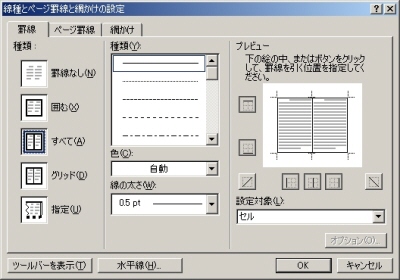
『網掛け』というタブをクリックして、下の画面のようにします。

必要な色を選択します(ここでは『水色』を選択することにします)。

上の状態で『OK』ボタンを押します。

一番上の行の各セルだけが、水色に塗り潰されました。
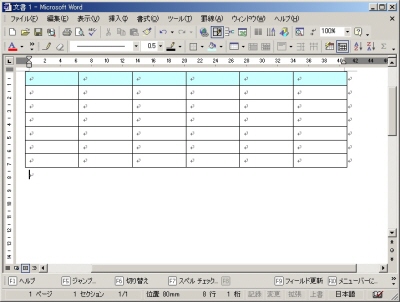
ここでは詳細を表示しませんが、網掛け・種類という部分の▼ボタンを押すと、下の画面のように、色々なパターンを表示することができます。
チャレンジしてみて下さい。

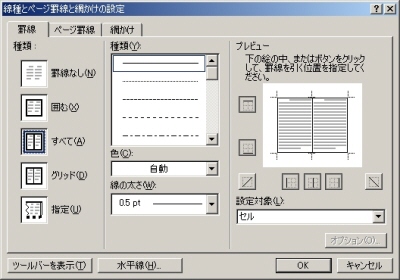
『網掛け』というタブをクリックして、下の画面のようにします。

必要な色を選択します(ここでは『水色』を選択することにします)。

上の状態で『OK』ボタンを押します。

一番上の行の各セルだけが、水色に塗り潰されました。
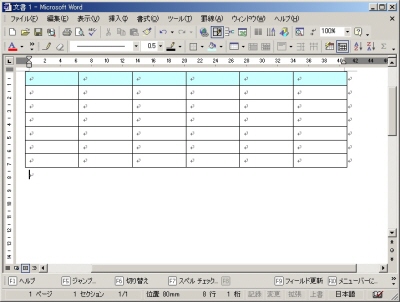
ここでは詳細を表示しませんが、網掛け・種類という部分の▼ボタンを押すと、下の画面のように、色々なパターンを表示することができます。
チャレンジしてみて下さい。

課題1のページへ
課題4のページへ
課題5のページへ
課題8のページへ
MS Word説明書・目次へ
課題題一覧2005へ
教員・生徒制作ページへ